Cực quang là một trong những màn trình diễn ánh sáng ngoạn mục nhất của thiên nhiên, nhưng chụp lại chúng bằng iPhone không hề đơn giản như việc chỉ cần giơ máy lên và bấm. Tuy nhiên, với kiến thức phù hợp, điều này hoàn toàn có thể thực hiện được.
Hướng dẫn này phân tích khoa học đằng sau hiện tượng cực quang, cách máy ảnh của điện thoại nhìn thấy cực quang khác với mắt thường, và một số mẹo thực tế để có được những bức ảnh rõ nét, đầy màu sắc trong điều kiện lạnh giá nhất.
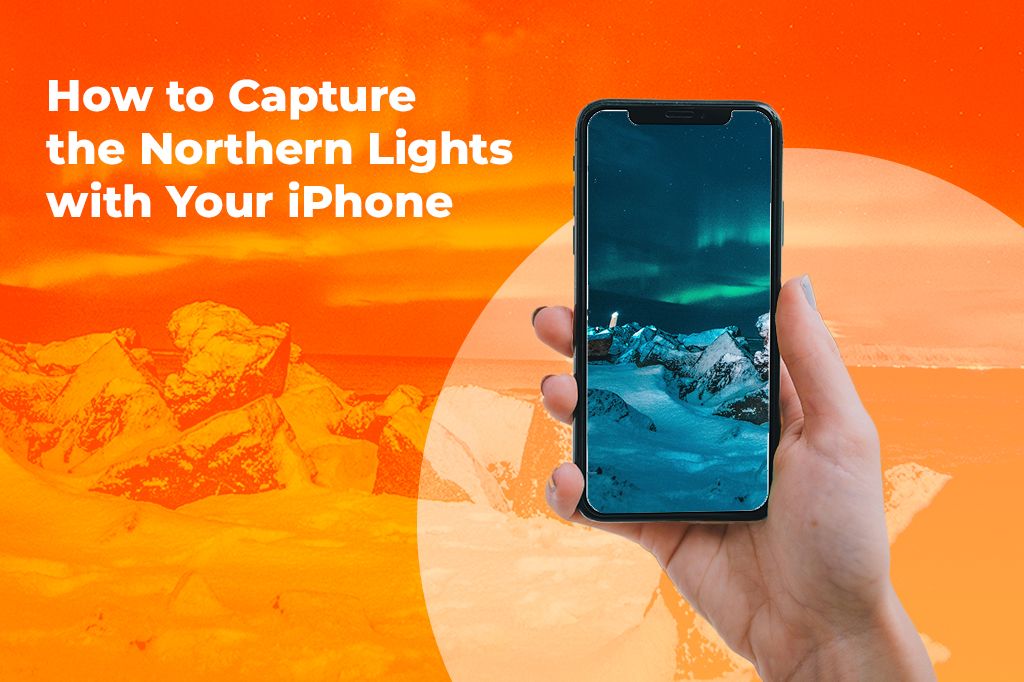
Ảnh của Nicolas J Leclercq trên Unsplash
Khoa học và Linh hồn của Cực quang
Trước khi bạn cố gắng chụp ảnh Cực quang, bạn cần biết mình thực sự đang nhìn vào cái gì. Cực quang không chỉ là những dải màu xinh đẹp trên bầu trời, đó là một phản ứng tự nhiên mãnh liệt giữa các hạt từ mặt trời và khí quyển của Trái Đất. Khi mặt trời phát ra một luồng năng lượng, một số hạt trong đó sẽ bay đến gần hành tinh của chúng ta. Hầu hết bị bật ra nhờ từ trường của Trái Đất, nhưng một số ít bị hút vào gần các cực. Khi chúng va chạm với tầng khí quyển phía trên, chúng tương tác với oxy và nitơ, và những va chạm đó giải phóng ánh sáng. Đó chính là những gì chúng ta thấy đang nhảy múa trên đầu.
Những dải sáng này cũng không di chuyển ngẫu nhiên. Hình dạng của chúng tuân theo các đường vô hình của từ trường Trái Đất. Đó là lý do tại sao đôi khi chúng nhấp nháy, chập chờn, hoặc trải dài thành từng lớp trên bầu trời. Chúng có thể thay đổi trong vài giây, hoặc giữ nguyên một hình dạng trong một khoảng thời gian tùy thuộc vào những gì đang diễn ra trong khí quyển. Chính sự chuyển động này làm cho việc chụp ảnh cực quang vừa thú vị vừa đầy thử thách.
Màu xanh lá cây là màu bạn sẽ thấy thường xuyên nhất. Nó được tạo ra bởi oxy ở một độ cao nhất định và cũng là màu mà mắt chúng ta dễ nhận biết nhất trong bóng tối. Màu đỏ và tím hiếm hơn nhiều. Chúng cần những điều kiện khác nhau như độ cao khác nhau hoặc hoạt động mặt trời mạnh hơn, và ngay cả khi chúng xuất hiện, mắt bạn cũng có thể không nhìn thấy chúng. Mắt người không giỏi nhận biết màu sắc trong điều kiện ánh sáng yếu, đặc biệt là ở các rìa của quang phổ.
Trong trường hợp này, iPhone của bạn có lợi thế hơn. Ngay cả khi không có máy ảnh DSLR chuyên nghiệp, các mẫu iPhone mới hơn có thể thu được nhiều ánh sáng và màu sắc hơn mắt của bạn rất nhiều. Các tính năng như Chế độ Ban đêm (Night Mode) và RAW cho phép máy ảnh thu thập ánh sáng trong vài giây, giúp làm nổi bật các sắc đỏ, tím và xanh lá cây đậm hơn. Bạn có thể không nhận thấy những màu sắc đó khi nhìn lên, nhưng chúng sẽ xuất hiện trong ảnh của bạn và đôi khi chúng trông siêu thực so với những gì bạn thấy tại thời điểm đó. Sự khác biệt giữa những gì mắt bạn thấy và những gì máy ảnh của bạn ghi lại có thể gây ngạc nhiên.
Máy ảnh iPhone của bạn có thể và không thể làm gì
Nếu bạn hy vọng chụp được Cực quang bằng iPhone, việc biết rõ khả năng của nó và thử một vài thủ thuật có thể tạo ra sự khác biệt lớn. Các mẫu iPhone mới nhất xử lý ánh sáng yếu tốt hơn nhiều, nhưng các mẫu cũ hơn sẽ gặp nhiều khó khăn hơn.
Từ XR đến 15 Pro Max, có một sự khác biệt rất lớn về khả năng chụp ảnh ban đêm của chúng. Các mẫu mới hơn có Chế độ Ban đêm (Night Mode), cho phép máy ảnh phơi sáng lâu hơn để làm sáng các cảnh tối. Các mẫu Pro còn hỗ trợ ProRAW, cho bạn nhiều quyền kiểm soát hơn khi chỉnh sửa sau này, đặc biệt là với các màu sắc và vùng tối phức tạp.
Nói về ProRAW, rất đáng để biết tại sao điều này lại quan trọng. Định dạng này giữ lại nhiều chi tiết và thông tin màu sắc hơn so với các tệp HEIC thông thường mà iPhone của bạn chụp. Điều đó có nghĩa là khi bạn chụp một thứ gì đó tinh tế như cực quang, những màu sắc và sự chuyển đổi mờ nhạt đó sẽ không bị mất đi. Nhược điểm là kích thước tệp lớn hơn, nhưng nếu bạn thích chỉnh sửa ảnh sau đó, thì điều này hoàn toàn xứng đáng.
Một điều quan trọng cần tập trung là kích thước cảm biến chứ không phải megapixel. Một cảm biến lớn hơn sẽ thu được nhiều ánh sáng hơn, vì vậy ảnh của bạn sẽ trông sạch hơn và màu sắc nổi bật hơn, đặc biệt là khi trời tối.
Đây là một mẹo hay: Thay vì chỉ chụp ảnh tĩnh, hãy thử quay các video 4K ngắn ở Chế độ Ban đêm. iPhone xử lý ánh sáng yếu trong video tốt hơn, và bằng cách trích xuất các khung hình tĩnh từ clip của bạn, bạn có thể chụp được những bức ảnh sắc nét ngay cả khi cực quang di chuyển nhanh hoặc tay bạn không hoàn toàn vững. Đó là một cách giải quyết gọn gàng khi ảnh đơn không thể hiện hết được vẻ đẹp của cảnh vật.
“Nghệ thuật Hắc ám” Tìm kiếm Cực quang
Để nhìn thấy cực quang bằng iPhone không chỉ dựa vào may mắn. Có những công cụ và mẹo có thể cải thiện đáng kể cơ hội của bạn, nhưng không có ứng dụng nào có thể làm tất cả công việc cho bạn. Bạn cần một chút hiểu biết cơ bản, thông tin địa phương và sự kiên nhẫn.
Các trang web dự báo cực quang như Chỉ số KP (KP Index), ví dụ, cho thấy các cơn bão địa từ mạnh đến mức nào. Chỉ số càng cao có nghĩa là cực quang có thể xuất hiện xa hơn về phía nam. Thông thường, KP từ 3 trở lên là tốt nếu bạn ở vùng Bắc Cực. Độ nghiêng Bz cho thấy gió mặt trời tương tác với từ trường Trái Đất như thế nào. Bz âm (hướng về phía nam) làm tăng khả năng xuất hiện cực quang.
Bạn đi đâu cũng quan trọng không kém khi nào bạn đi. Một số nơi ít đông đúc hơn nhưng vẫn rất tuyệt để ngắm cảnh. Ở Alaska, Murphy Dome rất phổ biến với người dân địa phương vì dễ đi lại và có bầu trời tối quang đãng. Vườn Quốc gia Denali thì tuyệt vời nhưng khó đến hơn và thời tiết có thể thất thường. Ở Iceland, vùng Eastfjords có ít khách du lịch hơn và bầu trời rộng mở, trong khi Skógafoss ở bờ biển phía nam dễ tham quan hơn nhưng đông đúc hơn. Đảo Senja của Na Uy có những điểm yên tĩnh, hẻo lánh với ô nhiễm ánh sáng tối thiểu, trong khi Tromsø có nhiều tour du lịch nhưng cũng nhiều ánh đèn thành phố hơn. Ở Canada, Yellowknife là lựa chọn kinh điển với thời tiết ổn định và các màn trình diễn thường xuyên, và Takhini Hot Springs gần Whitehorse cho phép bạn ngâm mình trong suối nước nóng trong khi chờ đợi cực quang.

Ảnh của Jacob Vizek trên Unsplash
Điều gì thực sự hiệu quả khi trời -25°C
Khi nhiệt độ xuống -25°C, hầu hết các thiết bị bạn thường tin dùng đều không còn hiệu quả. Chân máy bị gãy, pin hết nhanh chóng, và ngón tay của bạn bị đóng băng khi cố gắng chạm vào điện thoại.
Nếu bạn muốn thiết bị của mình sống sót qua cái lạnh và chụp được những bức ảnh đẹp, bạn cần có kế hoạch đối phó với sương giá. Giữ ấm cho iPhone là điều cần thiết. Mẹo hay nhất mà tôi đã tìm ra là sử dụng miếng dán giữ nhiệt kết hợp với bọc cao su tổng hợp (neoprene). Miếng dán giữ nhiệt tỏa nhiệt trong nhiều giờ, và lớp bọc neoprene giữ nhiệt đó lại đồng thời bảo vệ điện thoại của bạn khỏi không khí lạnh trực tiếp. Nó thực sự giúp pin của bạn kéo dài hơn và ngăn điện thoại của bạn tắt nguồn do lạnh.
Hãy quên đi các loại chân máy thông thường. Những chiếc bằng nhựa sẽ trở nên giòn và dễ gãy. Chân máy bằng sợi carbon hoặc nhôm với các khớp nối được gia cố sẽ bền hơn nhiều trong sương giá và giữ ổn định trên băng hoặc tuyết. Hãy tìm những loại có chân có thể điều chỉnh và chân đế cao su, chúng bám tốt hơn trên các bề mặt trơn trượt.
Bạn đã quên chân máy ở khu cắm trại? Đừng hoảng sợ. Những chiếc ba lô bị đóng băng tạo thành những bệ đỡ vững chắc đáng ngạc nhiên nếu bạn đặt chúng trên một bề mặt phẳng. Gỗ lũa hoặc những cành cây chắc chắn có thể chống đỡ điện thoại của bạn, và bình giữ nhiệt hoặc hộp cách nhiệt cũng có thể làm đế ổn định. Các ụ tuyết thậm chí có thể được định hình để giữ điện thoại của bạn đứng yên. Những cách này hoạt động tốt hơn mong đợi.
Đối với găng tay, bạn cần những chiếc thực sự giữ ấm cho tay và cho phép bạn sử dụng màn hình cảm ứng của điện thoại mà không làm ngón tay bị tê cóng. Tôi đã thử nghiệm một số loại ở Lapland, Phần Lan sử dụng đầu ngón tay dẫn điện và lớp cách nhiệt dày. Chúng là một cấp độ hoàn toàn mới cho việc chụp ảnh trong điều kiện cực lạnh vì bạn không phải tháo chúng ra và có nguy cơ bị bỏng lạnh mỗi khi muốn chạm vào màn hình.
Chế độ Pro mà không cần ứng dụng Pro? Vâng, bạn có thể.
Nếu bạn muốn kiểm soát tốt hơn máy ảnh iPhone của mình để chụp cực quang, bạn không cần phải chỉ dựa vào các ứng dụng của bên thứ ba. Mặc dù Apple giấu một số cài đặt đi, có một vài thủ thuật gốc có thể giúp bạn tận dụng tối đa Chế độ Ban đêm.
Đầu tiên, đây là mẹo khóa AE/AF. Khi bạn đang căn khung hình, hãy chạm và giữ vào phần sáng nhất của cảnh cho đến khi bạn thấy “Khóa AE/AF” hiện lên. Điều này sẽ khóa lấy nét và phơi sáng, vì vậy máy ảnh sẽ không tiếp tục thay đổi các thông số giữa chừng. Sau đó, trượt thời gian phơi sáng lên mức tối đa để có được độ phơi sáng dài nhất mà Chế độ Ban đêm cho phép. Đó là một mẹo đơn giản, nhưng nó thực sự giúp thu được nhiều ánh sáng và chi tiết hơn mà không cần phần mềm bổ sung.
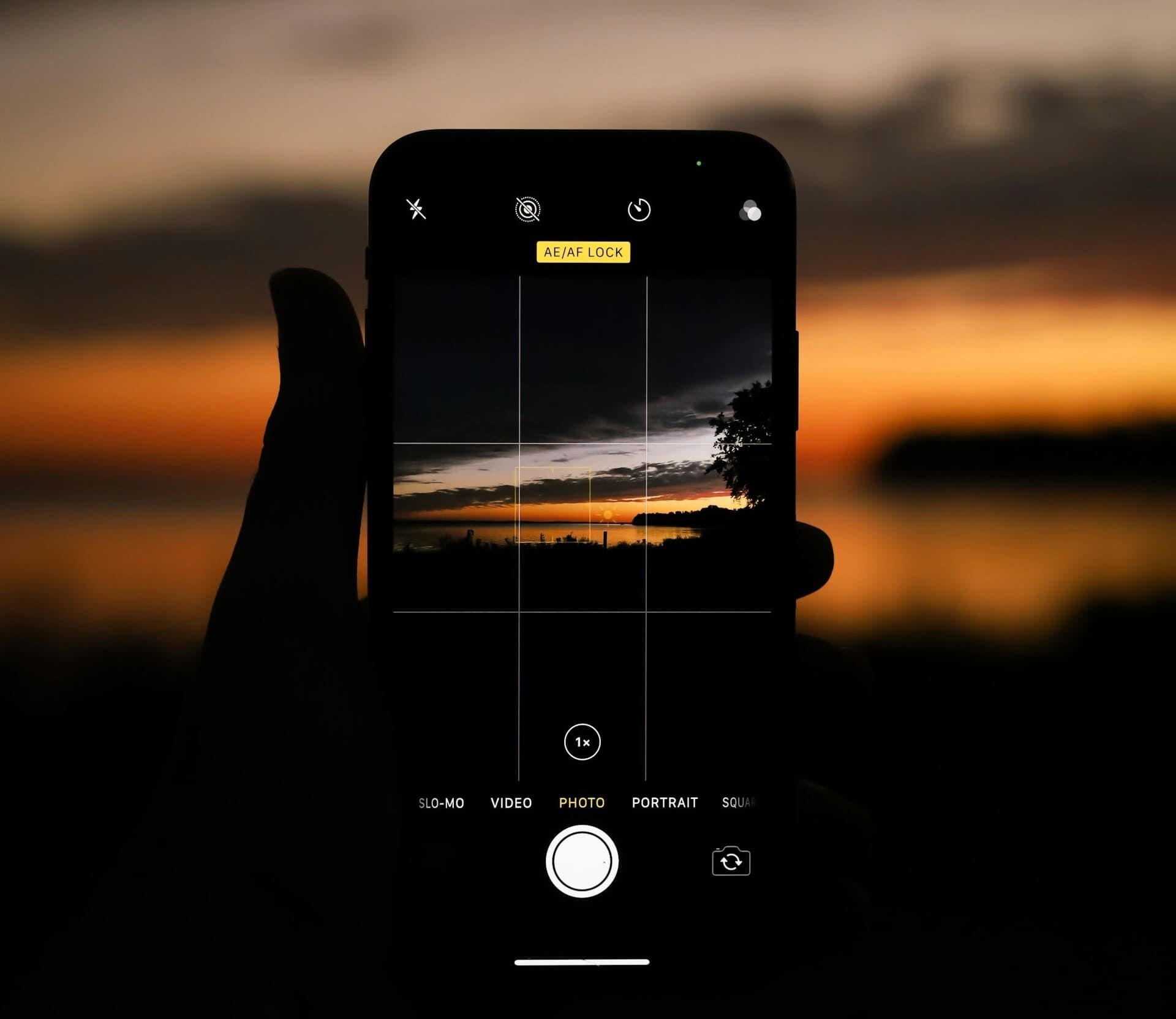
Ảnh của Mark Bishop trên Unsplash
Một tính năng ẩn thú vị khác xuất hiện khi bạn nhấn và giữ biểu tượng thời gian phơi sáng trong Chế độ Ban đêm (giống như biểu tượng “3s” nhỏ cho biết màn trập sẽ mở trong bao lâu). Nhấn giữ sẽ hiện ra một thanh trượt cho phép bạn tinh chỉnh thời gian phơi sáng trong giới hạn của máy ảnh. Sự kiểm soát bổ sung đó có thể tạo ra sự khác biệt trong các tình huống ánh sáng yếu.
Nếu bạn muốn đi xa hơn, có một số ứng dụng của bên thứ ba đáng để thử:
-
NightCap rất tuyệt vời cho nhiếp ảnh thiên văn và có Chế độ Cực quang (Aurora Mode) đặc biệt giúp xử lý ánh sáng yếu. Nó cho phép bạn kiểm soát lấy nét, ISO, tốc độ màn trập và thậm chí cả tua nhanh thời gian (timelapse).
-
Slow Shutter Cam tập trung vào phơi sáng dài và vệt sáng. Nó cho phép bạn vượt qua các giới hạn thông thường của iPhone và hoàn hảo cho việc chồng ảnh phơi sáng hoặc ghi lại chuyển động của cực quang.
-
ProCamera cung cấp nhiều quyền kiểm soát thủ công nhất, bao gồm ISO, tốc độ màn trập, cân bằng trắng và chụp RAW. Nó cũng hỗ trợ tua nhanh thời gian và có giao diện khá dễ điều hướng.
Bạn chọn ứng dụng nào phụ thuộc vào những gì bạn muốn làm. Đối với các video tua nhanh thời gian cho thấy chuyển động của Cực quang, NightCap và ProCamera hoạt động tốt. Đối với các ảnh đơn phơi sáng dài hơn hoặc chồng ảnh để giảm nhiễu, Slow Shutter Cam là lựa chọn tốt nhất của bạn.
Một điều cuối cùng cần lưu ý: thời lượng pin. NightCap khá tiết kiệm pin trong vài giờ, nhưng Slow Shutter Cam có thể ngốn pin nhanh hơn vì nó sử dụng cảm biến liên tục. Mức sử dụng pin của ProCamera nằm ở đâu đó giữa hai ứng dụng này. Nếu bạn ra ngoài chụp ảnh trong một thời gian dài, chuyển sang chế độ máy bay và mang theo sạc dự phòng là một ý kiến hay.
Sau cú máy: Chỉnh sửa để tạo Cảm xúc
Chỉnh sửa ảnh Cực quang trên iPhone chắc chắn sẽ làm cho những bức ảnh của bạn nổi bật (nếu bạn biết cách). Tôi thường làm việc với Lightroom Mobile, Snapseed và Darkroom. Cùng với nhau, chúng cho bạn rất nhiều quyền kiểm soát mà không cần máy tính để bàn.
Đầu tiên, tôi nhập các tệp RAW hoặc ProRAW vào Lightroom Mobile. Ứng dụng này cho phép bạn tinh chỉnh độ phơi sáng, độ tương phản, vùng tối và nhiệt độ màu. Chỉnh đúng cân bằng trắng là một trong những điều quan trọng nhất. Bạn muốn sửa bất kỳ ám màu lạ nào nhưng vẫn giữ được cảm giác tự nhiên của cực quang. Ví dụ, giảm nhiệt độ màu một chút có thể làm giảm bớt bất kỳ lớp sương mù màu vàng hoặc xanh lá cây nào mà không làm mất đi không khí của bức ảnh.
Snapseed rất tuyệt vời cho các chỉnh sửa chọn lọc. Tôi thích sử dụng công cụ cọ vẽ hoặc công cụ chọn lọc để làm sáng chính dải cực quang trong khi giữ cho tiền cảnh tối hơn. Nó cũng có các công cụ giảm nhiễu giúp làm sạch các vùng tối mà không làm mờ các ngôi sao hoặc làm mềm các chi tiết của cực quang quá nhiều.
Để điều chỉnh nhanh hoặc chỉnh sửa nhiều ảnh cùng một lúc, Darkroom rất tiện dụng. Các công cụ đường cong tông màu và chỉnh màu của nó giúp làm sâu màu sắc và làm cho cực quang nổi bật hơn. Nó cũng cho phép bạn tạo mặt nạ cho các phần của ảnh, vì vậy bạn có thể xử lý bầu trời và phong cảnh một cách riêng biệt.
Một phần khó khăn là giảm nhiễu ở các vùng tối mà không làm mất đi độ sắc nét của các ngôi sao. Giảm nhiễu quá nhiều sẽ làm cho các ngôi sao bị mờ hoặc xóa mất các chi tiết mờ nhạt của cực quang. Mẹo ở đây là chỉ áp dụng giảm nhiễu ở những nơi cần thiết: trong các vùng tối cách xa các ngôi sao.
Đây là một mẹo mà tôi không thấy được chia sẻ thường xuyên: Hãy thử thêm một hiệu ứng làm mờ tỏa tròn (radial blur) rất nhẹ vào các phần của cực quang. Nó mô phỏng dòng chảy và chuyển động tự nhiên của những tấm màn ánh sáng thay đổi đó. Chỉ cần giữ nó ở mức tinh tế để bạn không làm mất đi các chi tiết nhỏ, nhưng nó sẽ thêm một cảm giác chuyển động thú vị cho một hình ảnh tĩnh.
Bạn đang lên kế hoạch đi ngắm Cực quang?
Việc duy trì kết nối khi đi du lịch có thể là một rắc rối, đặc biệt là ở những nơi xa xôi. Đó là lý do tại sao chúng tôi khuyên bạn nên nhận một eSIM miễn phí từ Yoho Mobile. Nó cho phép bạn sử dụng dữ liệu trên iPhone của mình mà không cần thay đổi thẻ SIM hoặc trả phí chuyển vùng đắt đỏ. Bạn sẽ có thể kiểm tra dự báo Cực quang, chia sẻ ảnh của mình và giữ liên lạc dễ dàng, bất kể bạn ở đâu. Nếu sau này bạn quyết định mua một gói trả phí, hãy sử dụng mã YOHO12 khi thanh toán để được giảm giá 12%!


